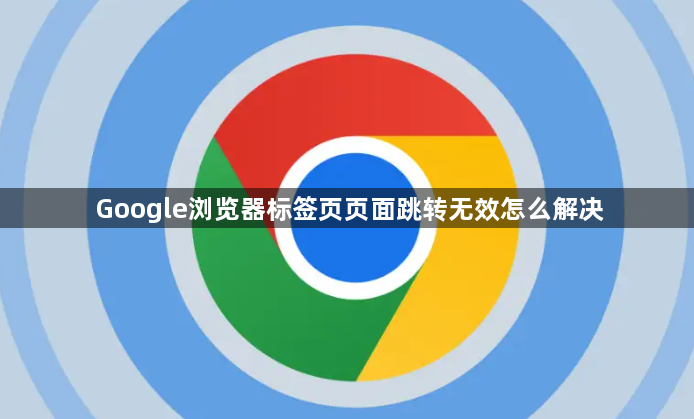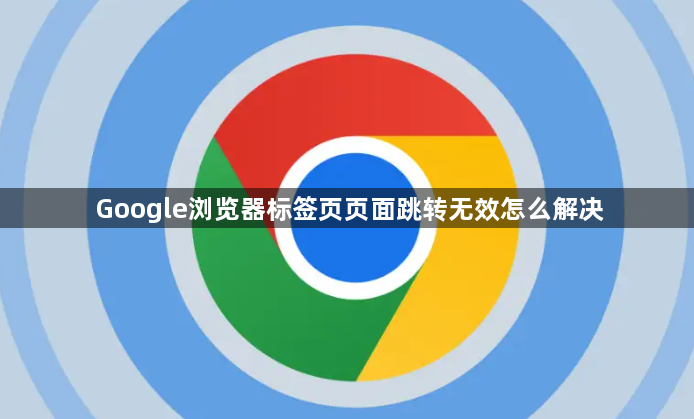
以下是关于Google浏览器标签页页面跳转无效的解决方法的内容:
1. 检查系统资源占用情况:当电脑内存或CPU占用过高时,可能影响谷歌浏览器标签页的正常跳转。按`Ctrl+Shift+Esc`打开任务管理器,查看哪些程序或进程占用资源过多,关闭不必要的程序和进程,释放系统资源。
2. 查看浏览器扩展程序:部分扩展可能与浏览器冲突,导致标签页跳转无效。在浏览器右上角点击三个竖点图标,选择“设置”,进入“扩展程序”页面,禁用最近安装的扩展,然后重新尝试跳转标签页,看是否解决问题。
3. 清除浏览器缓存和Cookie:有时缓存和Cookie会导致浏览器异常,影响标签页跳转。在浏览器右上角点击三个竖点图标,选择“设置”,进入“隐私和安全”选项,点击“清除浏览数据”,勾选“缓存的图片和文件”以及“Cookie及其他站点数据”,点击“清除数据”。
4. 更新谷歌浏览器:旧版本浏览器可能存在兼容性问题,导致标签页跳转无效。在浏览器右上角点击三个竖点图标,选择“设置”,进入“关于”页面,检查是否有可用的更新,如有则进行更新。
5. 重置浏览器设置:若上述方法无效,可尝试重置浏览器设置,但此操作会删除所有设置、书签等数据,需谨慎操作。在浏览器右上角点击三个竖点图标,选择“设置”,进入“高级”选项,找到“重置并清理所有内容和设置”选项,进行重置。
6. 检查网络连接:网络问题也可能导致标签页跳转无效。确保设备已正常连接到互联网,可尝试打开其他网站来验证网络是否正常。若使用Wi-Fi,可尝试切换到移动数据网络,或者重启路由器。
7. 修改主页设置和新标签页设置:在浏览器右上角点击三个竖点图标,选择“设置”,进入“启动时”部分,确保“打开特定网页或一组网页”选项被选中,并在下方的输入框中输入想要设置为主页的网址。同时,在“新标签页”部分,确保它设置为“打开空白页”或期望的其他页面。